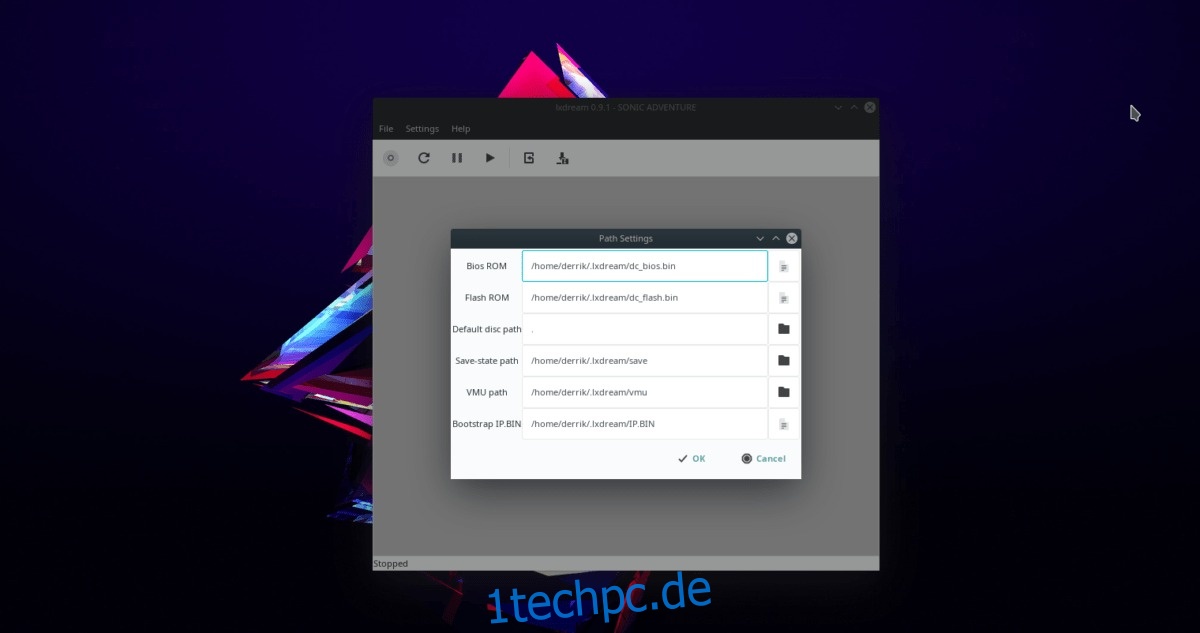Die Sega Dreamcast gilt weithin als eine der leistungsschwächsten Videospielkonsolen aller Zeiten und schlägt den Sega Saturn und den Atari Jaguar. Trotz seiner schrecklichen Leistung Ende der 90er Jahre liebten viele Leute es und hatten viel Spaß mit der Konsole. Wenn Sie ein Linux-Spieler sind und Nostalgie für den Sega Dreamcast haben, verschwenden Sie nicht Ihre Zeit damit, einen zu jagen, um ihn bei eBay zu kaufen. Sparen Sie stattdessen Ihr Geld und folgen Sie unserer Anleitung, wie Sie Sega DreamCast-Spiele unter Linux emulieren und spielen können!
Hinweis: wdzwdz ermutigt oder duldet in keiner Weise das illegale Herunterladen oder Verteilen von ROM-Dateien für Lxdream. Wenn Sie Sega Dreamcast-Spiele mit Lxdream spielen möchten, verwenden Sie bitte Ihre eigenen ROM-Dateien, die Sie legal auf Ihrem PC gesichert haben.
Inhaltsverzeichnis
Lxdream installieren
Die Dreamcast-Emulation unter Linux ist weniger als herausragend. Einige würden sagen, dass es eine der schwierigsten Konsolen ist, die unter Linux zum Laufen zu bringen sind, aufgrund des Mangels an Unterstützung und guten Emulatoranwendungen da draußen. Glücklicherweise gibt es einen ausgezeichneten (wenn auch alten) Dreamcast-Emulator, der dieser Aufgabe gewachsen ist. Es heißt Lxdream, und sein letztes Code-Update war 2008. Trotz seines Alters können Benutzer es verwenden, um den Sega Dreamcast unter Linux zu emulieren.
Ubuntu/Debian
Lxdream ist kein Teil der Ubuntu-Softwarequellen, daher ist die Installation unter Ubuntu Linux mit einem einfachen Apt-Befehl nicht möglich. Außerdem ist das einzige für Ubuntu verfügbare DEB-Paket ein DEB-Paket von vor 11 Jahren, das nicht funktioniert.
Hinweis: Dieser Prozess funktioniert auch unter Debian. Stellen Sie sicher, dass Sie die Apt-Befehle mit Apt-get ändern.
Glücklicherweise haben die Leute von RPM Fusion die Lxdream-Emulations-App für so neue Distributionen wie Fedora 29 verfügbar und sie wird (nach der Konvertierung) auf Ubuntu funktionieren.
Öffnen Sie zum Installieren ein Terminal und verwenden Sie den Befehl Apt, um Alien zu installieren.
sudo apt install alien
Sobald Alien betriebsbereit ist, laden Sie das Lxdream-Paket aus dem RPMFusion-Paketrepository mit dem Befehl wget herunter.
wget https://download1.rpmfusion.org/free/fedora/releases/29/Everything/x86_64/os/Packages/l/lxdream-0.9.1-14.fc29.x86_64.rpm -O lxdream-64bit.rpm
Oder, wenn Sie 32-Bit benötigen, tun Sie:
wget https://download1.rpmfusion.org/free/fedora/releases/29/Everything/i386/os/Packages/l/lxdream-0.9.1-14.fc29.i686.rpm -O lxdream-32bit.rpm
Nachdem das RPM heruntergeladen wurde, konvertieren Sie es mit Alien in ein DEB-Paket.
sudo alien -dvc lxdream-64bit.rpm
Oder für 32-Bit:
sudo alien -dvc lxdream-32bit.rpm
Installieren Sie abschließend die App mit:
sudo dpkg -i lxdream_0.9.1-15_amd64.deb
Oder, um 32-Bit zu installieren, tun
sudo dpkg -i lxdream_*.deb
Arch-Linux
Ähnlich wie bei Ubuntu und Debian besteht die einzige Möglichkeit, Lxdream unter Arch Linux zum Laufen zu bringen, darin, ein vorhandenes Fedora-RPM mit Alien zu dekompilieren. Installieren Sie die App, indem Sie die folgenden Befehle unten eingeben.
sudo pacman -S git base-devel git clone https://aur.archlinux.org/trizen.git cd trizen makepkg -sri trizen -S alien_package_converter --noconfirm wget https://download1.rpmfusion.org/free/fedora/releases/29/Everything/x86_64/os/Packages/l/lxdream-0.9.1-14.fc29.x86_64.rpm -O lxdream-64bit.rpm alien -tvc lxdream-64bit.rpm tar -xzvf lxdream-0.9.1.tgz sudo rsync -a etc/ /etc sudo rsync -a usr/ /usr
Fedora
sudo dnf install https://download1.rpmfusion.org/free/fedora/releases/29/Everything/x86_64/os/Packages/l/lxdream-0.9.1-14.fc29.x86_64.rpm -y
OpenSUSE
In den OpenSUSE-Repositories ist kein RPM für Lxdream verfügbar. Der Fedora sollte jedoch gut funktionieren. So erhalten Sie es auf SUSE.
wget https://download1.rpmfusion.org/free/fedora/releases/29/Everything/x86_64/os/Packages/l/lxdream-0.9.1-14.fc29.x86_64.rpm -O lxdream-64-bit.rpm sudo zypper install lxdream-64-bit.rpm
Spiele in Lxdream spielen
Um ein Dreamcast-Spiel in Lxdream zu spielen, müssen Sie zuerst ein Dreamcast-ROM angeben. Um dies zu tun, besorgen Sie sich legal Ihre eigenen Sega Dreamcast ROM-Dateien und platzieren Sie sie auf dem Computer. Starten Sie dann Lxdream und klicken Sie auf „Einstellungen“ und dann auf „Pfad“.
Stellen Sie im Menü „Pfad“ das Bios-ROM sowie das Flash-ROM ein und klicken Sie auf „OK“.

Sobald Lxdream die BIOS-Dateien richtig konfiguriert hat, können Sie ein Spiel laden. Um ein Spiel zu laden, klicken Sie auf „Datei“, wählen Sie dann „GD-ROM“ und anschließend „Bilddatei öffnen“.
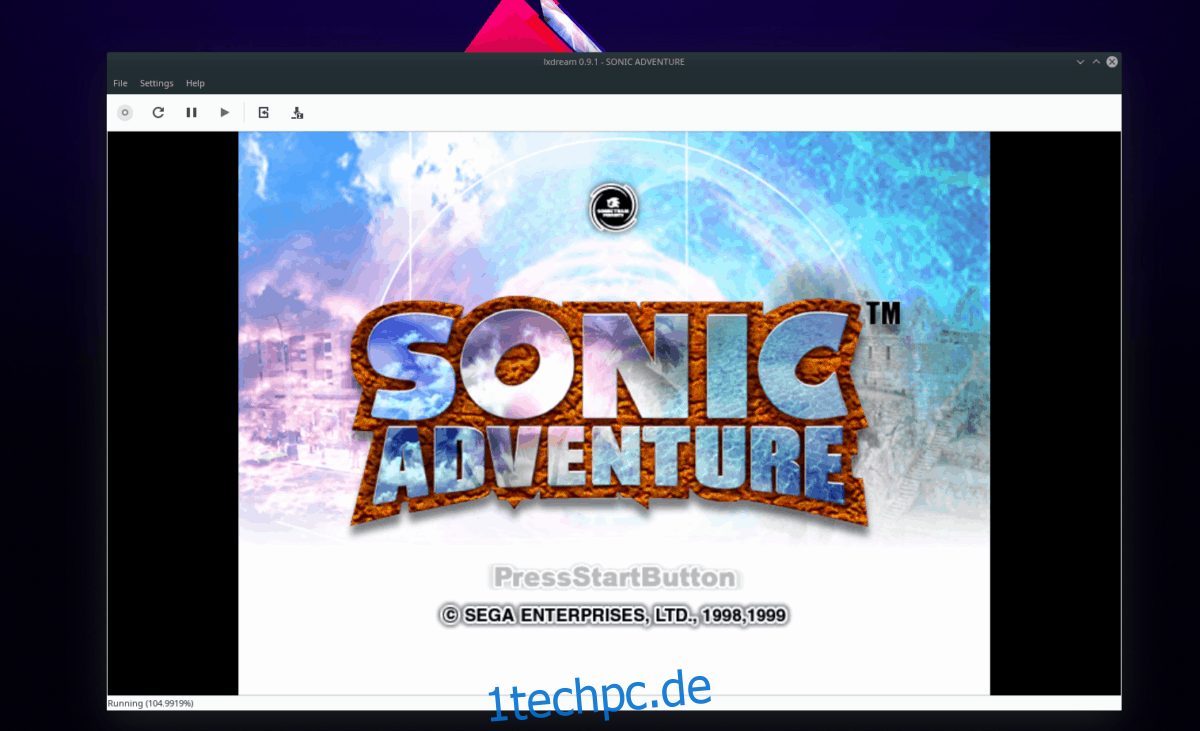
Nach Auswahl von „Bilddatei öffnen“ erscheint ein Browserfenster. Verwenden Sie es, um die Sega Dreamcast ROM-Datei in Lxdream zu laden. Klicken Sie dann auf das Wiedergabesymbol, um die Emulation zu starten.
Grafik konfigurieren
Lxdream ist ein älterer Emulator, daher gibt es keine nennenswerten erweiterten grafischen Einstellungen. Es werden jedoch mehrere Modi unterstützt, z. B. der Fenster- und der Vollbildmodus.
Um den Emulator zwischen Fenstermodus und Vollbildmodus umzuschalten, klicken Sie auf „Einstellungen“ und aktivieren Sie dann das Kontrollkästchen neben „Vollbild“. Alternativ drücken Sie Alt+Enter.
Controller konfigurieren
Müssen Sie einen USB-Controller für Ihre Dreamcast-Spiele einrichten? Hier ist, wie es geht.
Klicken Sie zunächst auf „Einstellungen“. Wählen Sie dann im Menü die Option „Controller“, um auf den Controller-Konfigurationsbereich des Lxdream-Emulators zuzugreifen.
Suchen Sie im Controller-Konfigurationsbereich nach „Port A“ und stellen Sie ihn auf „Sega Controller“ ein. Klicken Sie dann auf „Eigenschaften“, um auf den Controller-Mapping-Bereich zuzugreifen.
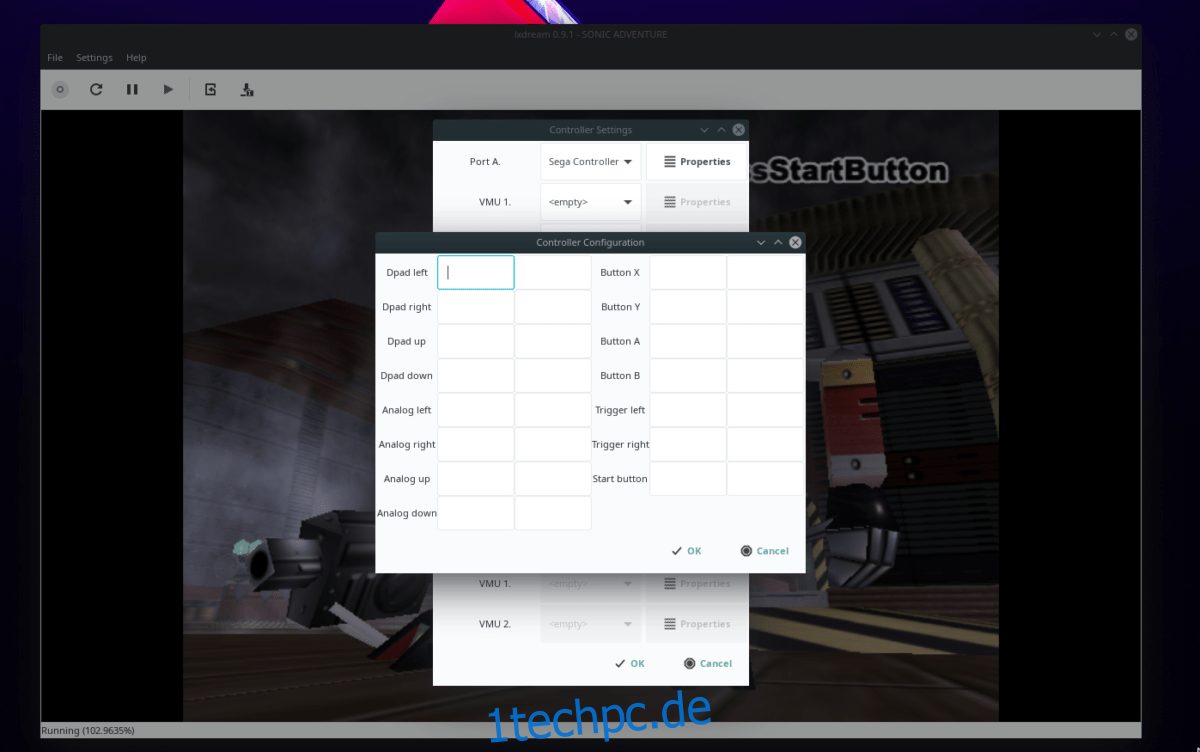
Verwenden Sie im Controller-Mapping-Bereich die Benutzeroberfläche und gehen Sie durch, um Ihrem Controller Schaltflächen zuzuweisen.
Speichern und Laden
Das Erstellen und Laden von Speichern in Lxdream ist dank Hotkeys schnell und einfach. Während ein Spiel läuft, drücken Sie F5, um es zu speichern. Wenn Sie einen Spielstand laden möchten, drücken Sie F6.
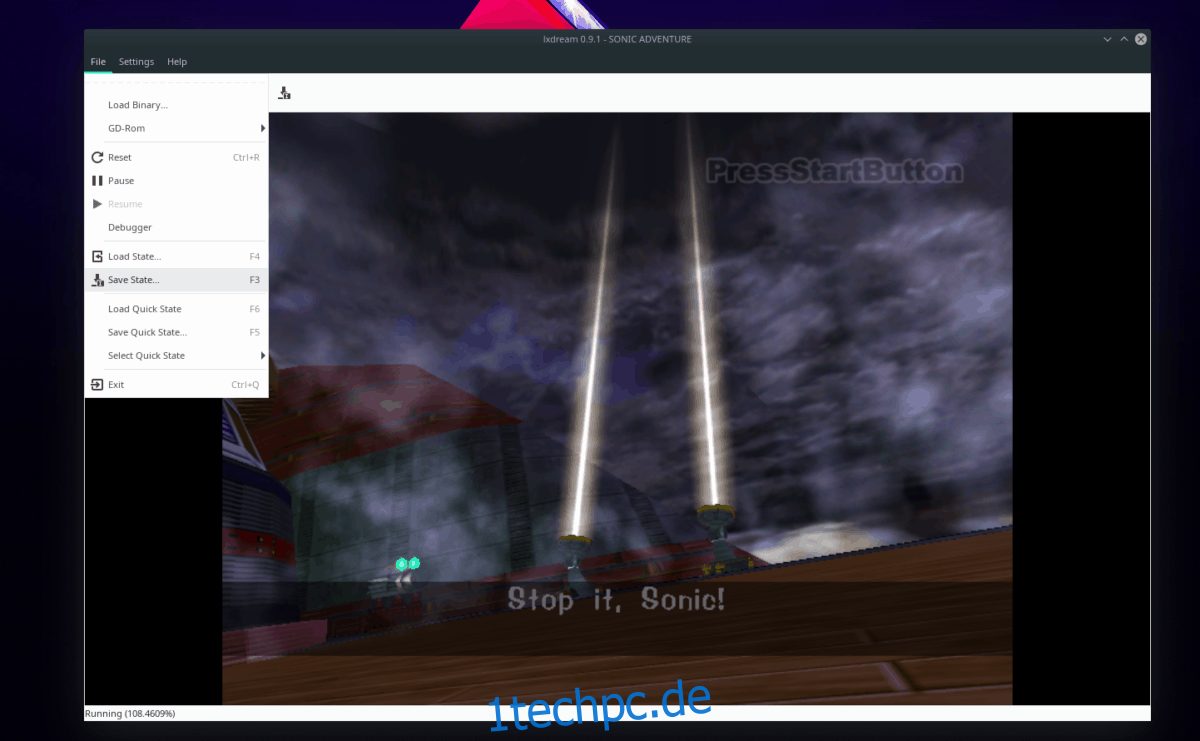
Es ist auch möglich, Spielstände zu erstellen und zu laden, indem Sie auf „Datei“ klicken und die Optionen „Speichern“ oder „Laden“ im Menü auswählen.